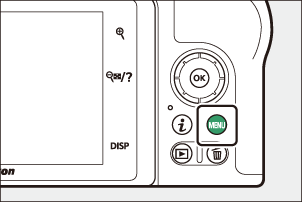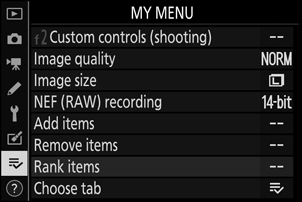Google Translate
TÄMÄ PALVELU VOI SISÄLTÄÄ GOOGLE-KÄÄNNÖKSIÄ. GOOGLE SANOUTUU IRTI KAIKISTA KÄÄNNÖKSIIN LIITTYVISTÄ, SUORISTA TAI EPÄSUORISTA TAKUISTA, MUKAAN LUKIEN TAKUISTA, JOTKA KOSKEVAT TARKKUUTTA JA LUOTETTAVUUTTA JA KAIKISTA EPÄSUORISTA TAKUISTA, JOTKA LIITTYVÄT KAUPANKÄYNTIIN, SOVELTUVUUTEEN TIETTYYN TARKOITUKSEEN JA LOUKKAAMATTOMUUTEEN.
Nikon Corporationin (jäljempänä ”Nikon”) käyttöoppaat on käännetty Google Translaten tarjoamalla käännösohjelmistolla. Osuvien käännösten tekemiseksi on tehty kohtuullisesti työtä. Yksikään automaattinen käännös ei kuitenkaan ole täydellinen, eikä niiden ole tarkoitus korvata ihmisten tekemiä käännöksiä. Käännökset tuotetaan palveluna Nikonin käyttöoppaiden käyttäjille, ja ne toimitetaan ”sellaisenaan”. Englannin kielestä muihin kieliin tehtyjen käännösten tarkkuudesta, luotettavuudesta tai paikkansapitävyydestä ei anneta suoria tai epäsuoria takuita. Tiettyä sisältöä (kuten kuvia, videoita, Flash Videota tms.) ei välttämättä voida kääntää tarkasti käännösohjelmiston rajoitusten vuoksi.
Virallinen teksti vastaa käyttöoppaiden englanninkielisiä versioita. Käännöksissä syntyvät ristiriitaisuudet tai eroavaisuudet eivät ole sitovia, eivätkä ne vaikuta oikeudellisesti vaatimustenmukaisuuteen tai täytäntöönpanoaikomuksiin. Jos käännetyissä käyttöoppaissa olevien tietojen tarkkuuteen liittyviä kysymyksiä ilmenee, tarkista tiedot oppaiden englanninkielisistä versioista, jotka ovat virallisia versioita.
Oma menu
G painike U O (oma valikko)
OMA VALIKKO -vaihtoehtoa voidaan käyttää mukautetun luettelon luomiseen ja muokkaamiseen jopa 20 kohteen toisto-, valokuvaus-, elokuvakuvaus-, mukautettujen asetusten, asetusten ja muokkausvalikkojen valikoista. Haluttaessa viimeisimmät asetukset voidaan näyttää Oman valikon tilalla.
Vaihtoehtoja voidaan lisätä, poistaa ja järjestää uudelleen alla kuvatulla tavalla.
Vaihtoehtojen lisääminen omaan valikkoon
-
Valitse Lisää kohteita .
Korosta Omassa valikossa ( O ) Lisää kohteita ja paina 2 .
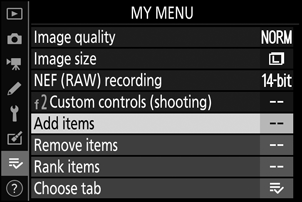
-
Valitse valikko.
Korosta lisättävän vaihtoehdon sisältävän valikon nimi ja paina 2 .
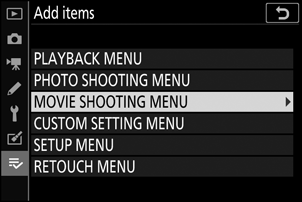
-
Valitse esine.
Korosta haluamasi valikkokohta ja paina J .
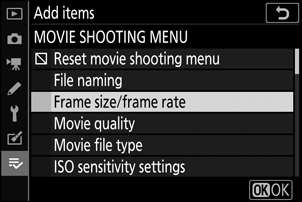
-
Aseta uusi kohde.
Paina 1 tai 3 siirtääksesi uutta kohdetta ylös tai alas Omassa valikossa. Lisää uusi kohde painamalla J
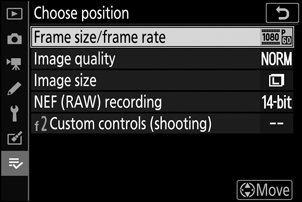
-
Lisää kohteita.
Omassa valikossa tällä hetkellä näkyvät kohteet on merkitty valintamerkillä. V kuvakkeella merkittyjä kohteita ei voi valita. Toista vaiheet 1–4 valitaksesi lisää kohteita.
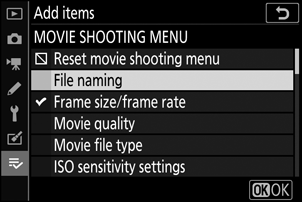
Vaihtoehtojen poistaminen omasta valikosta
-
Valitse Poista kohteet .
Korosta Omassa valikossa ( O ) Poista kohteet ja paina 2 .
-
Valitse kohteita.
Korosta kohteita ja paina 2 valitaksesi tai poistaaksesi valinnan. Valitut kohteet on merkitty valintamerkillä.
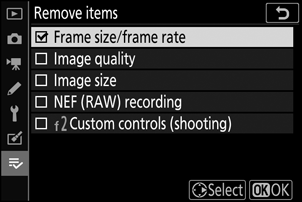
-
Poista valitut kohteet.
Paina J Näyttöön tulee vahvistusikkuna; paina J uudelleen poistaaksesi valitut kohteet.
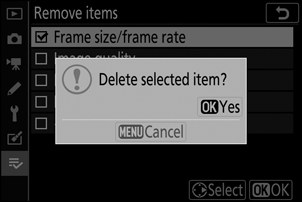
Vaihtoehtojen uudelleenjärjestäminen Omassa valikossa
-
Valitse Sijoita kohteet .
Korosta Omassa valikossa ( O ) Sijoituskohteet ja paina 2 .
-
Valitse esine.
Korosta kohde, jonka haluat siirtää, ja paina J .
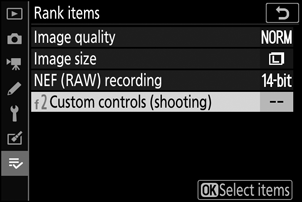
-
Aseta kohde.
Paina 1 tai 3 siirtääksesi kohdetta ylös tai alas Omassa valikossa ja paina J . Toista vaiheet 2–3 sijoittaaksesi muut kohteet uudelleen.
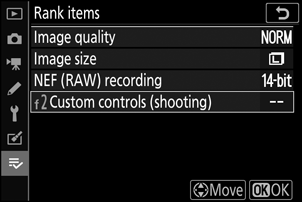
-
Poistu omaan valikkoon.
Paina G -painiketta palataksesi omaan valikkoon.